テクニカル サポート ケースを作成する
製品に関連する問題に関するテクニカル サポート ケースを作成します。サポートポータル、パートナーポータル、ライセンスなどで問題が発生した場合は、カスタマー/パートナーケアケースを作成します。カスタマー/パートナーケアケースを作成するを参照してください。
ケースを作成する際には、できるだけ多くの情報を入力します。追加情報でケースを更新できます。最初に入力した情報は変更できません。ベストプラクティスでソフォスサポートでケースを作成する際の最善の方法に関する詳細を確認できます。
ヒント
デフォルトでは、英語を話すサポートチームにケースを割り当てます。別の言語での支援が必要な場合には、「優先チーム」でチームを選択します。
テクニカル サポート ケースを作成するには、次の手順を実行します。
- サインインしていない場合は、ソフォスサポートにアクセスしてサインインします。
-
「サポートケースの新規作成」 をクリックします。

-
問題の情報を入力します。
情報レベル
* が付いたフィールドへの情報入力は必須です。
-
問題の深刻度を選択します。オプションを 1つ選択する必要があります。以下から選択してください。
オプション 説明 緊急 業務に重要な影響を与えるサービスが対処策なして完全に停止の状態 高 ビジネスに影響を与えるサービスの損失またはサービスの低下が発生している状態 中 サービスの一部を使用できない、または不都合が生じているこれはデフォルト設定です。 低 一般的な質問がある、またはアドバイスが必要な状態 -
「優先チーム」で使用する言語チームを選択します。チームを 1つ選択する必要があります。
24/7 Global Support Team (in English) (24 時間 365 日対応のグローバルサポートチーム(英語)) は、営業時間外のケース対応が必要な場合、または英語チームによる対応が必要な場合に選択します。
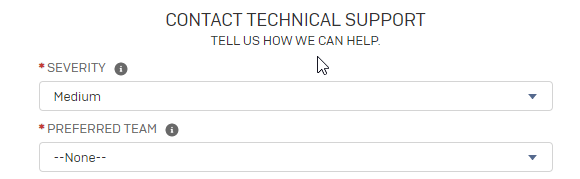
-
「件名」に問題の簡単な説明 を入力します。この情報を入力する必要があります。
-
問題の詳細な説明を「説明」に入力します。説明を入力する必要があります。
できるだけ多くの情報を提供してください。ケースを作成した後で、問題に関連付けられているファイルをアップロードできます。
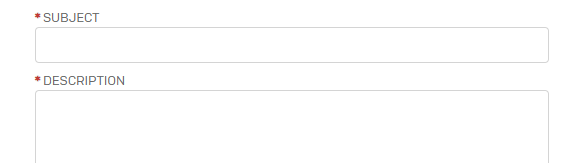
-
製品カテゴリを選択します。
-
問題の開始日を反映するようにケース作成日を修正します。
これにより、ケースを作成した日付が自動的に入力されます。
-
検出名または URL を入力します。
- 影響を受けるコンピュータの数または関連する OS がわかっている場合は、その情報を入力します。
- 「送信」をクリックします。
-
これでケースが作成されます。通知のケース番号をクリックして、ケースを表示します。
ケース番号をお知らせするメールを受け取ります。
-
重大な問題が発生した場合は、お客様のケース番号を使用してお問い合わせください。緊急の問題の管理方法を参照してください。
- 調査を依頼する必要のあるファイルをアップロードできるようになりました。ファイルを送信するを参照してください。